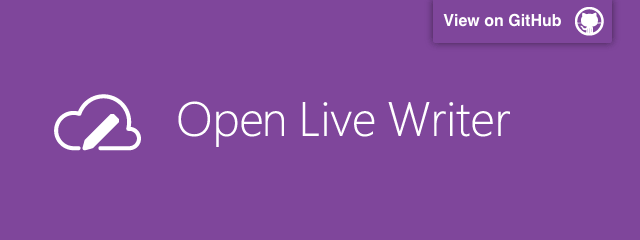
剛開始寫網誌時,我曾是微軟 Windows Live Writer(又被稱為 WLW) 離線編輯器的忠實使用者,這部分我也在 「我如何寫出一篇文章?每日必用的寫作相關軟體彙整」 提過,若說是 Windows 中最好用的免費離線編輯器也不為過!也是少數會被使用者推崇的微軟產品,可惜最後一次大更新距今已過三年多時間,隨著 Windows Live Essentials 逐漸式微,它的前景令人擔憂。
不過好訊息是微軟近期將 Windows Live Writer 開放原始碼後釋出,並重新取名為 Open Live Writer(OLW)!這項計畫的背後開發者為.NET Foundation,也是積極推動開放原始碼發展的組織。其實早在去年 Scott Hanselman 便預告將 Windows Live Writer 開源的想法,直到今年底才正式推出第一個版本。
Open Live Writer 是一款桌面版網誌釋出應用程式,俗稱部落格離線編輯器,透過這項軟體可以在電腦上利用所見即所得 (WYSIWYG) 編輯器來撰寫文章、釋出相片、地圖等等。尤其一般網誌平臺內建的編輯器都不是很好用,而且必須要在網路連線情況下才能使用,透過離線編輯器就如同在 Word 等文書處理軟體上工作,可以等到有網路時再將文章傳送出去。
Open Live Writer 支援 WordPress 、 Blogger 、 TypePad 及 WordPress.com 等平臺 (未來會支援更多平臺),當然所有使用 XML-RPC 協議的網誌平臺也能連結,例如:痞客邦。
雖然仍未出現眾多使用者期待的 Mac 或 Linux 版,但能夠開放原始碼還是一件值得慶祝的事,代表日後會有志願者繼續維護這項專案,當然你也可以自由加入 GitHub 專案頁面來貢獻心力,或者免費下載 Open Live Writer 來做為你的部落格寫作工具。
軟體資訊
軟體名稱:Open Live Writer
軟體語系:英文
作業系統:Windows
官方網站:http://openlivewriter.org/
下載鏈結:官方網站免費下載
使用教學
STEP 1
從官方網站點選 「 Download 」 下載安裝程式,安裝後即可開始設定 Open Live Writer 。
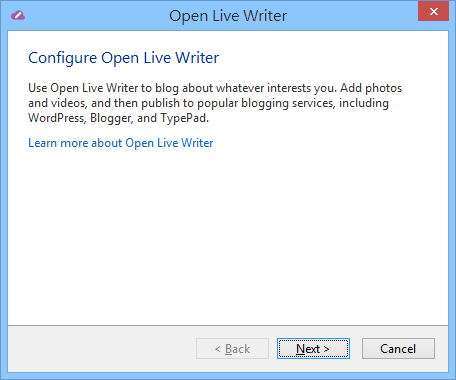
STEP 2
對於使用過 Windows Live Writer 的朋友應該不陌生,大致就是選擇你的網誌平臺,然後設定網址、帳號密碼,連線後即可透過編輯器來撰寫文章,處理網誌上的文章內容。
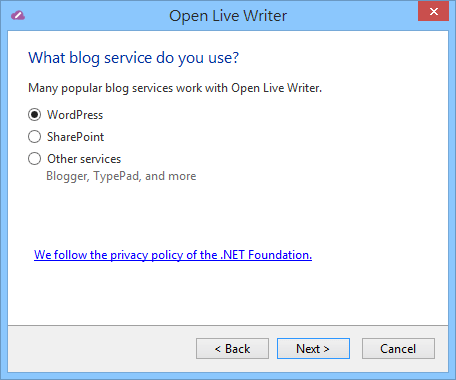
設定好你的網誌網址、使用者名稱及密碼,透過 Open Live Writer 進行連線。如果你的平臺無法被 Open Live Writer 識別,可能就要設定一個特定的網址,這部分要自己去爬文找找看設定教學。若是自己使用 WordPress 架站,那麼輸入網址就能抓到網站了。

Open Live Writer 延續 WLW 的特色,會將你的佈景主題複製下來,直接套用到離線編輯器上,這麼做的好處是當你離線寫作時,能即時知道文章釋出到網站上的樣子,這也是其他編輯器比較少做到的,非常方便的功能喔!
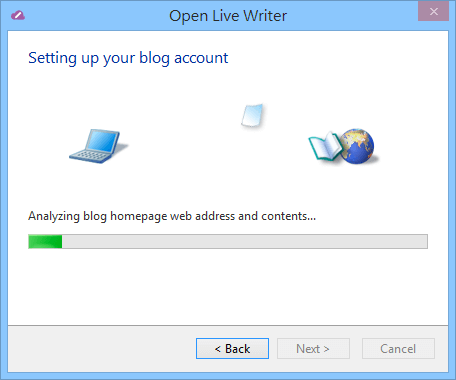
STEP 3
下圖是我使用 Open Live Writer 連結到我的部落格呈現出來的效果,可以看到編輯器變成了我部落格的網站樣式 (黑色背景),同時在文書處理上也有相對應的樣式效果,使用時就跟在部落格上寫作的感覺很像。
OLW 的原始介面並沒有大幅度的修改和調整,保留大部分原有功能與設計。
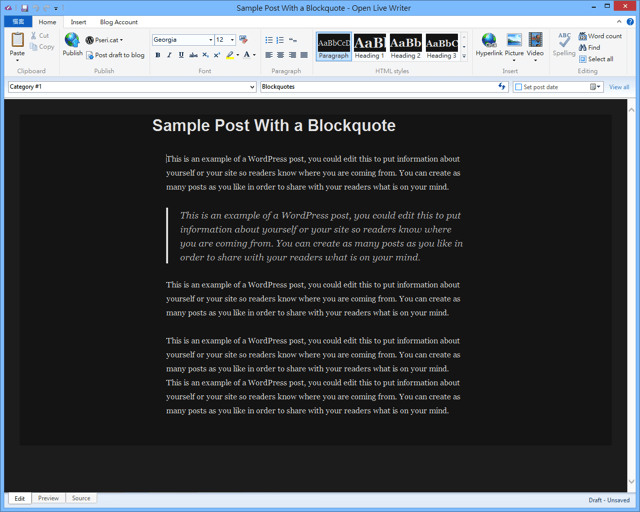
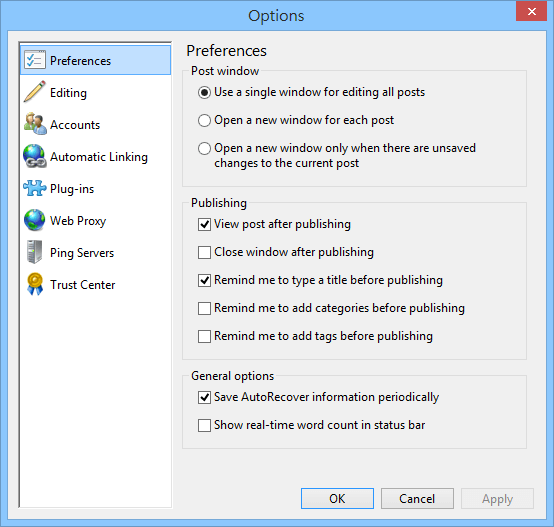
若你正在使用 Windows Live Writer,或者打算重新安裝這套軟體,那麼你可能會想知道有沒有轉換成 Open Live Writer 的必要性呢?我的想法是有的,而且建議儘早升級轉換,因為 Windows Live Writer 已經有段時間沒有更新,說穿了是原有團隊已經不再繼續維護軟體,雖然還能正常使用,但不確定日後會不會發生問題。
Open Live Writer 是個延續這項軟體的開放原始碼計畫,會有更多人投入心力,提出好的點子 (這也是開源優勢),可能不一定會立刻有什麼大轉變,但相信未來會成為更好的離線編輯器,也期待日後可以在 Mac 或 Linux 平臺推出。
值得一試的三個理由:
- 最好用的 Windows Live Writer 網誌離線編輯器開放原始碼了!
- 命名為 Open Live Writer,現已放上 GitHub 頁面
- 延續 WLW 優良功能,新版已經修復無法連線 Blogger 的問題



